Налаштування Приймача даних Kudosity
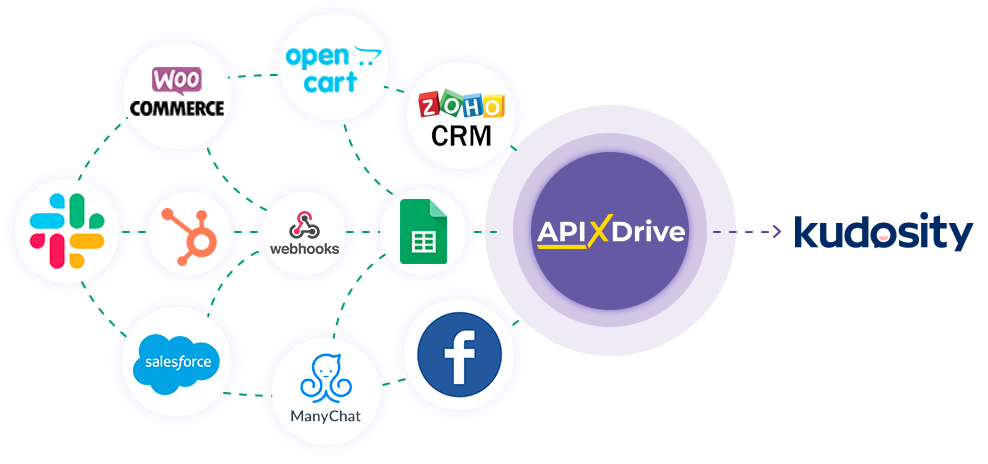
Інтеграція дозволить вам надсилати повідомлення до Kudosity у відповідь на будь-яку дію в інших системах. Наприклад, якщо в Google Sheets з'явився новий рядок, замовлення CRM перейшло на інший етап воронки або коли нове замовлення з'явилося на вашому сайті. Це дозволить вам ефективно автоматизувати робочі процеси та заощадити багато часу.
Давайте пройдемо весь етап налаштування Kudosity разом!
Навігація:
1. Що робитиме інтеграція з Kudosity?
2. Як підключити акаунт Kudosity до ApiX-Drive?
3. Як налаштувати у вибраній дії передачу даних у Kudosity?
4. Приклад даних, які будуть відправлені до вашого Kudosity.
5. Автооновлення та інтервал спрацьовування з'єднання.
Після того як ви налаштували систему Джерела даних, наприклад, Google Sheets, можна розпочати налаштування Kudosity як Приймач даних.
Для цього натискаємо "Почати налаштування Приймача даних".
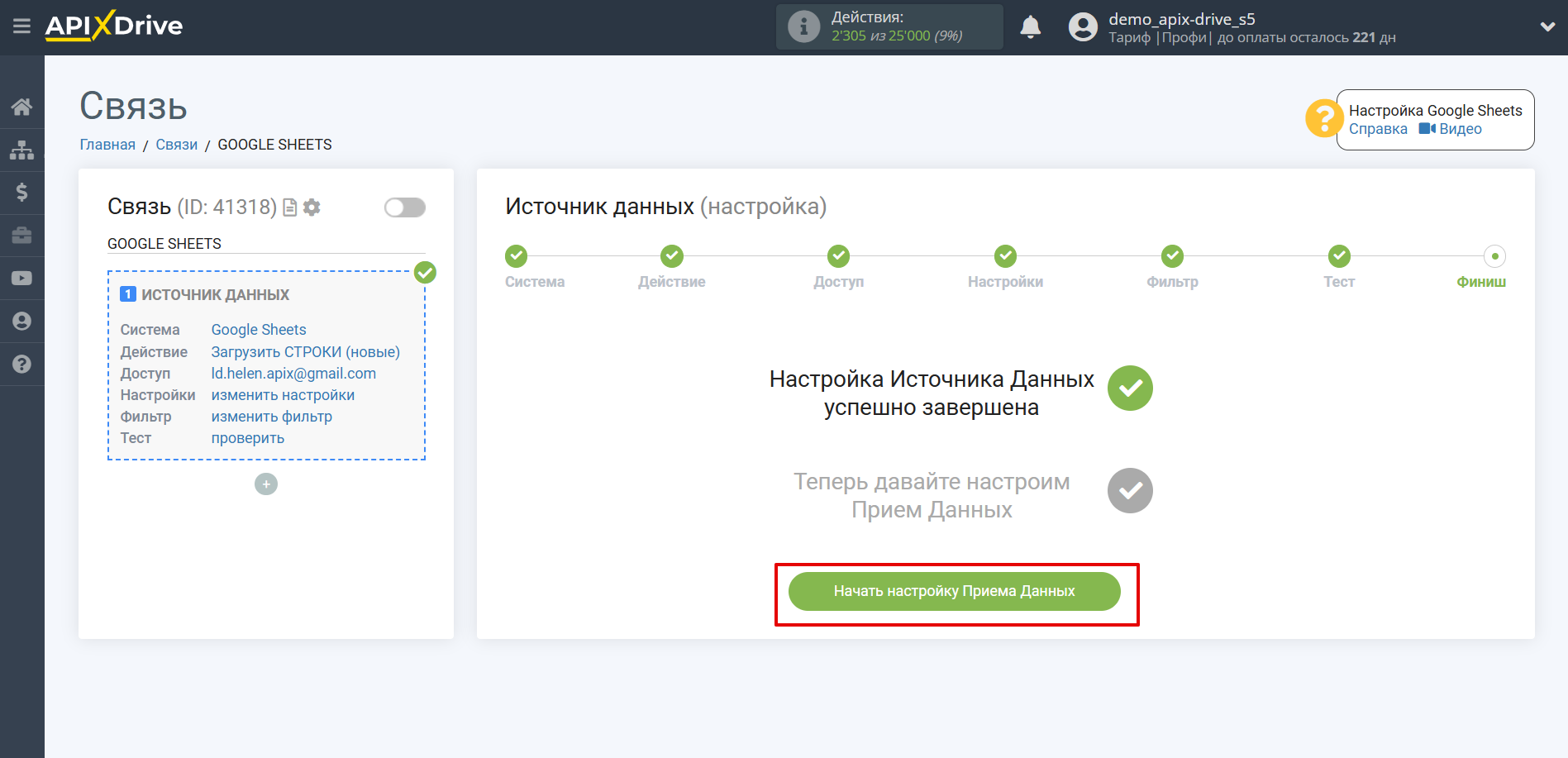
Виберіть систему як Приймач даних. В даному випадку необхідно вказати Kudosity.
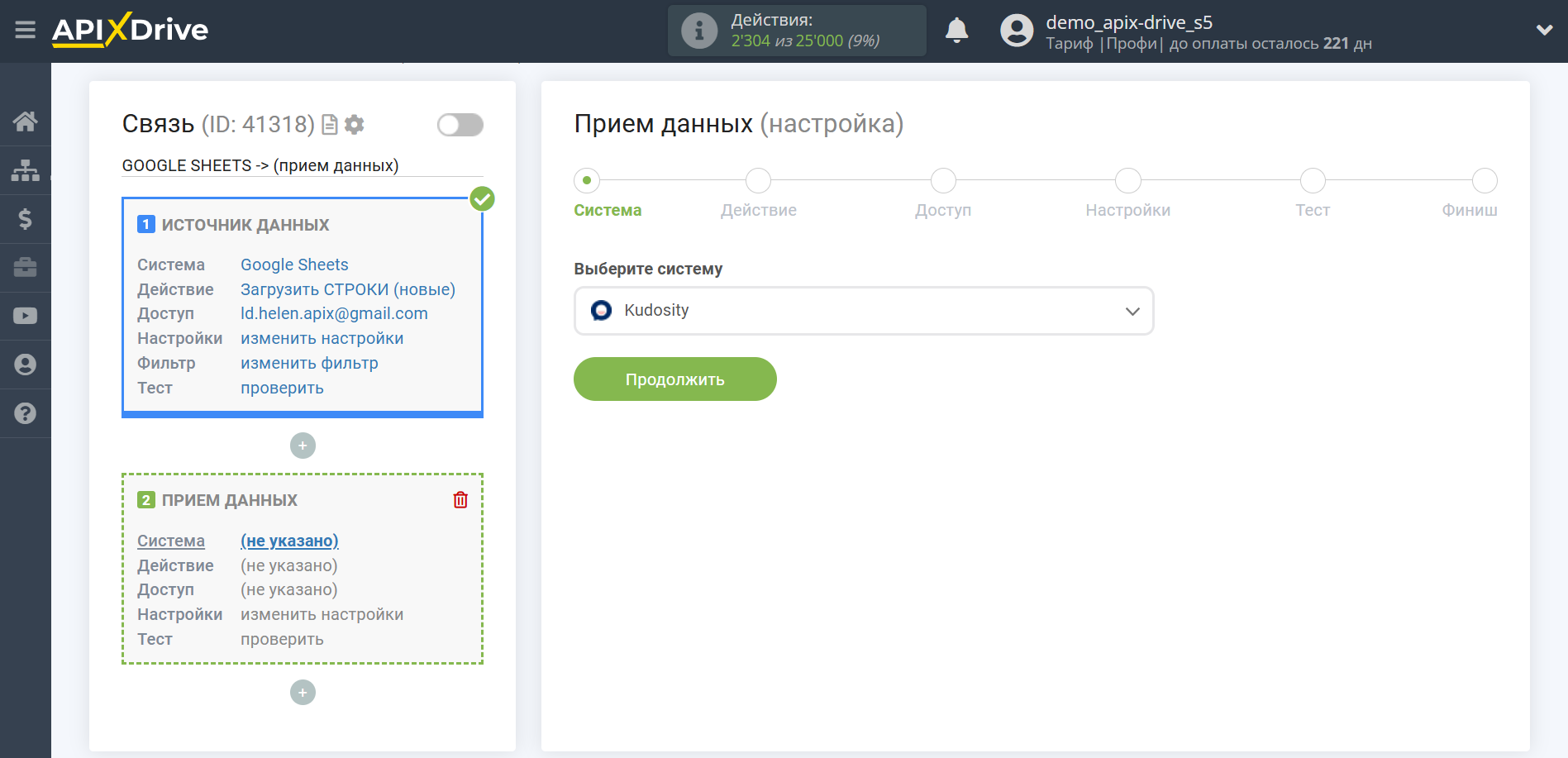
Далі необхідно вказати дію "Відправити SMS".
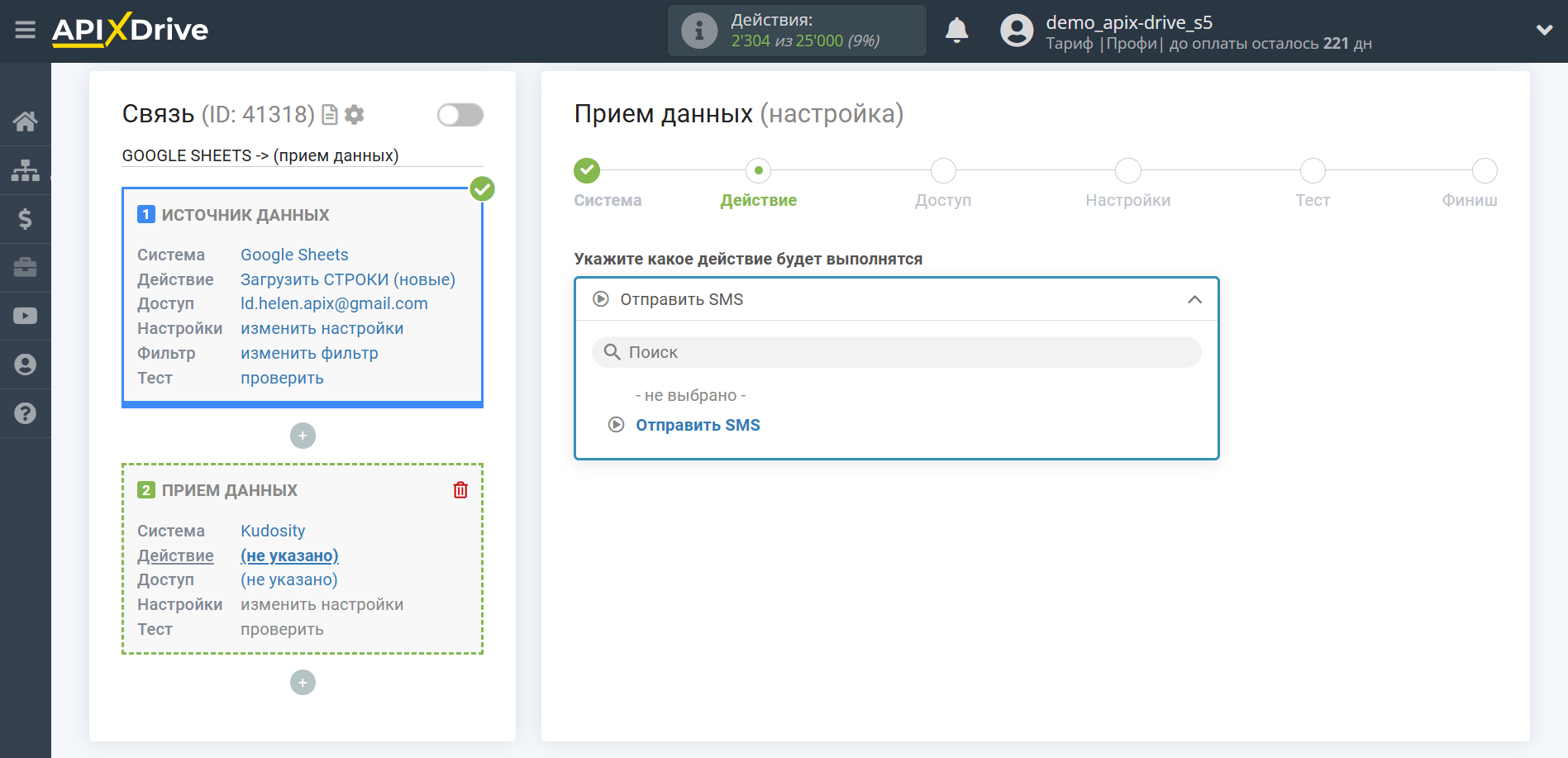
Наступний крок - вибір акаунту Kudosity, в який відбуватиметься відправка даних.
Якщо немає підключених акаунтів до системи ApiX-Drive, натисніть "Підключити акаунт".
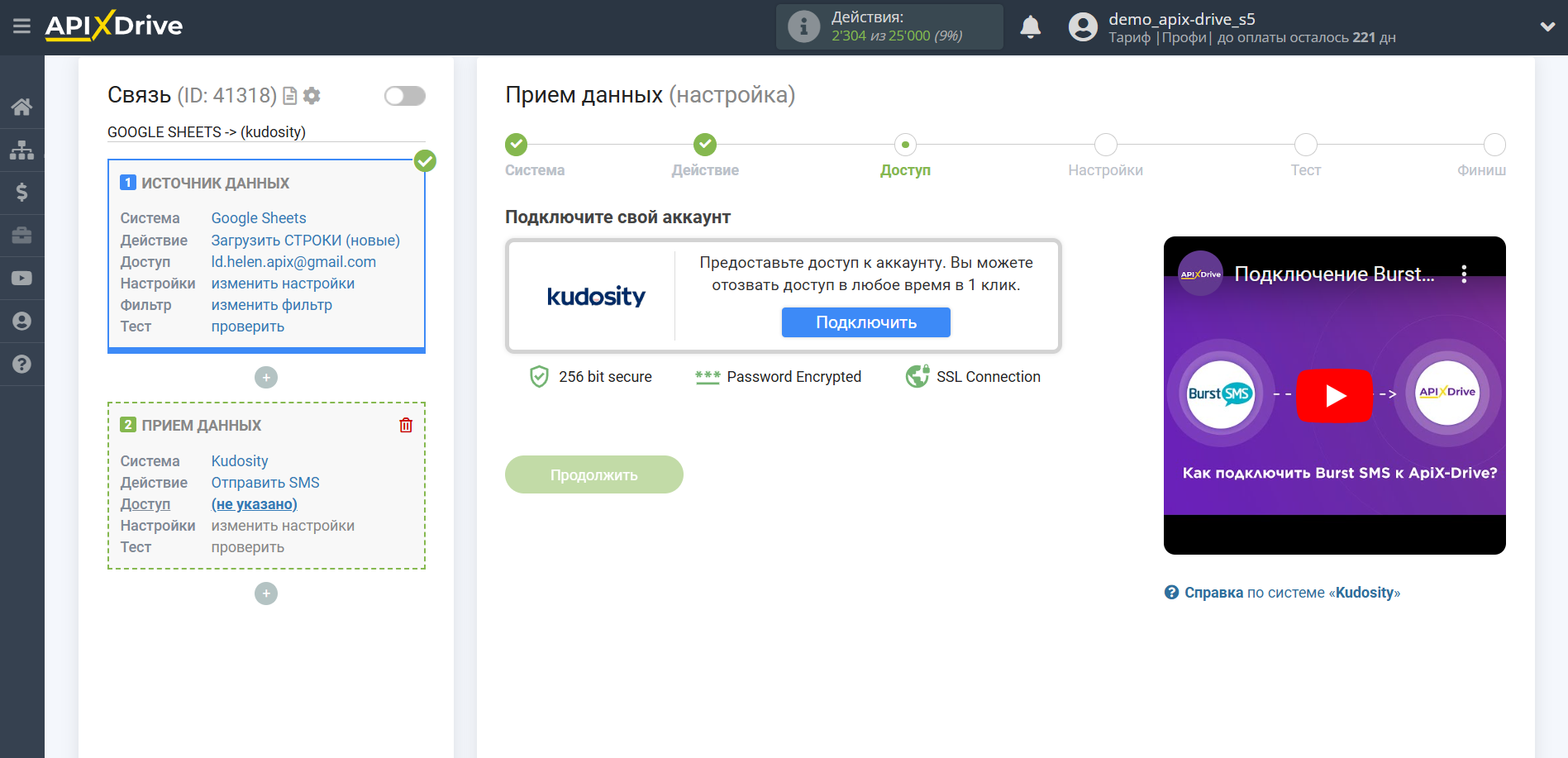
У вікні необхідно заповнити поля "API key" і "API Secret".
Для цього давайте перейдемо до особистого кабінету Kudosity.
Зверніть увагу! За промовчанням API Secret в обліковому записі Kudosity порожнє. Щоб його використовувати, пропишіть у ньому будь-яке значення цифр або літер, далі натисніть Update Profile і лише після цього підключайте обліковий запис Kudosity до системи ApiX-Drive.
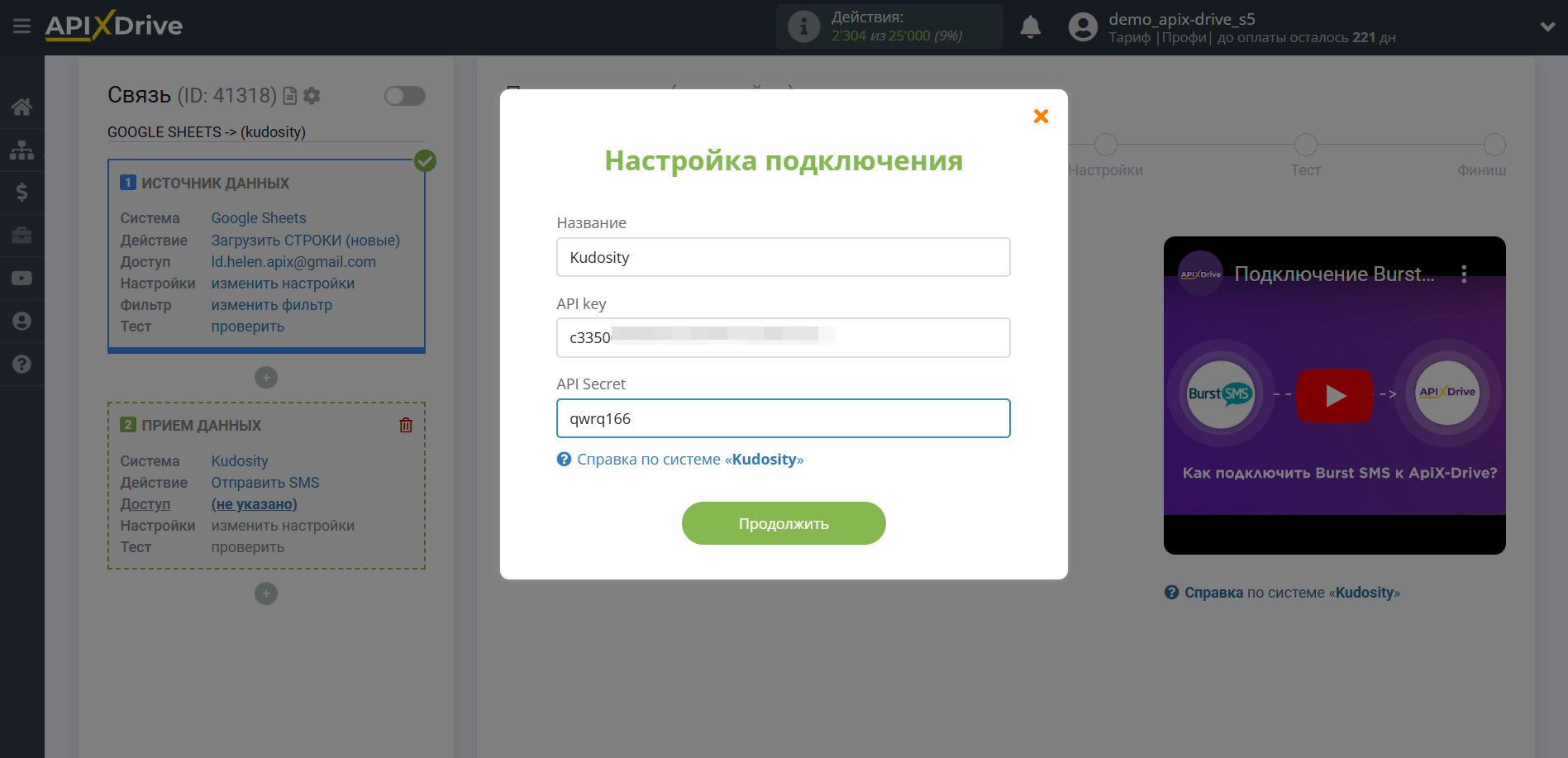
Перейдіть до "Developers" і в розділі API Settings знайдіть "API key" та "API Secret".
Далі скопіюйте "API key" та "API Secret" і вставте його у відповідні поля в системі ApiX-Drive.
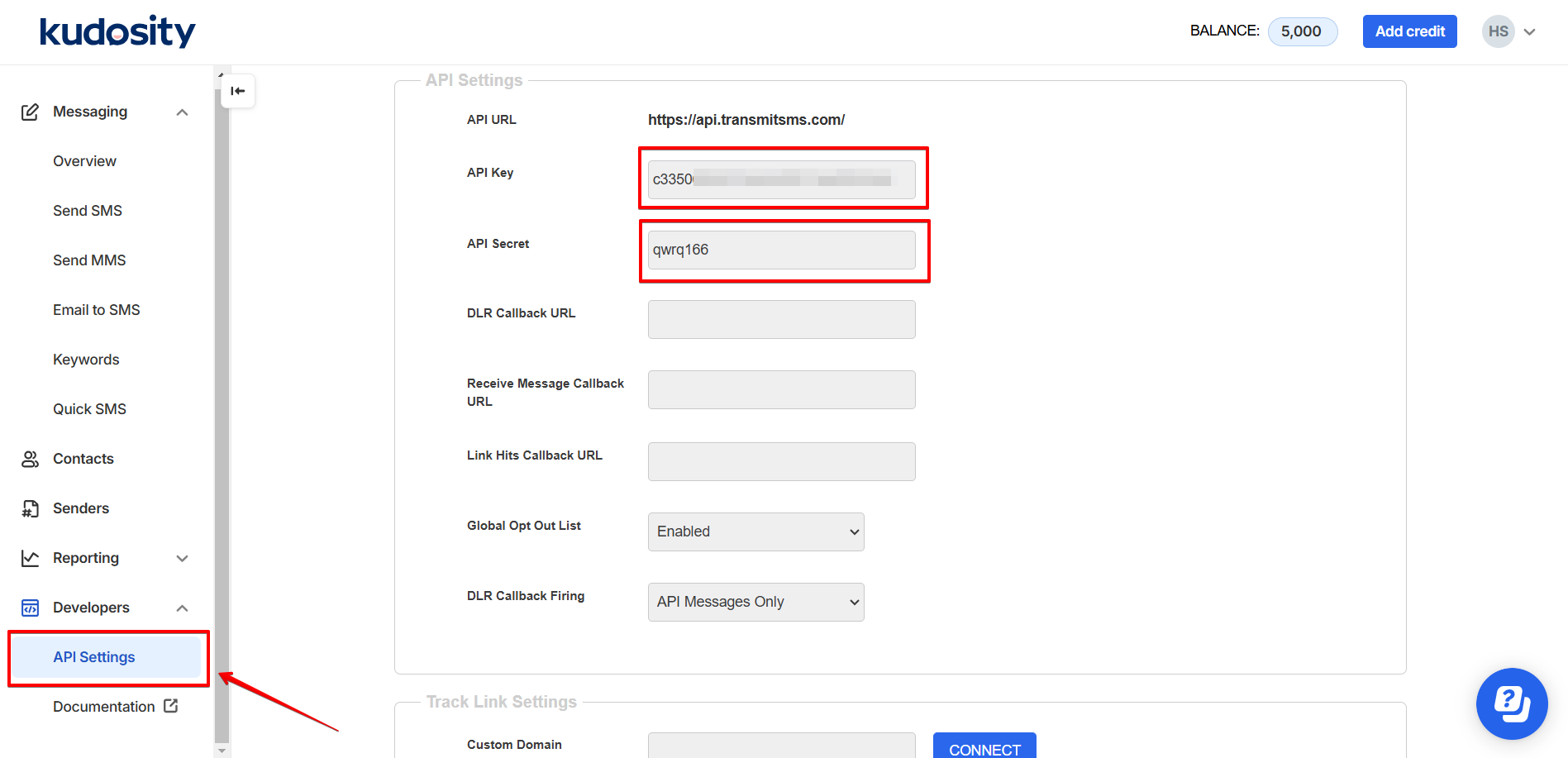
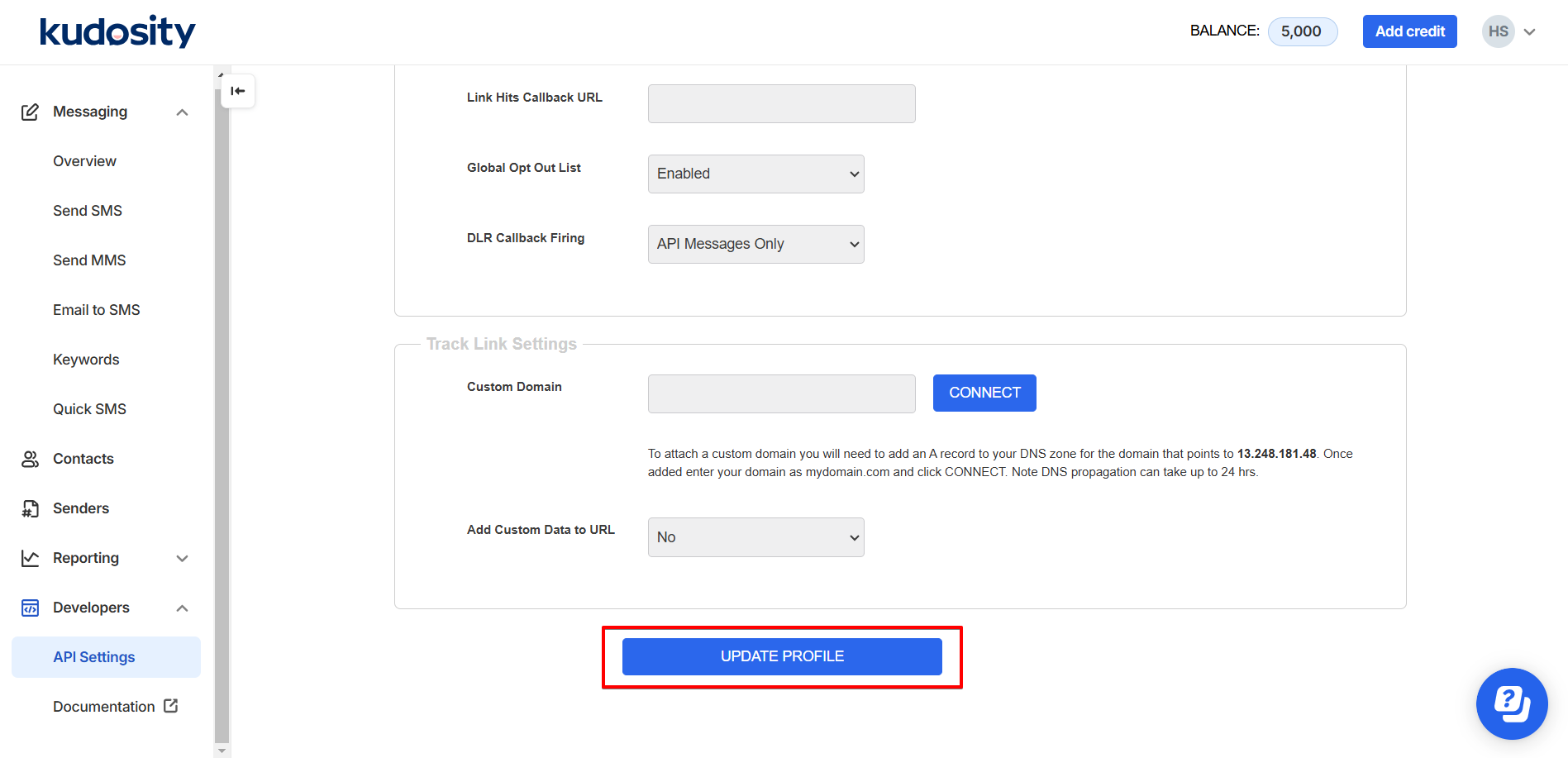
Коли підключений акаунт відобразився у списку активних акаунтів, виберіть його для подальшої роботи.
Увага! Якщо ваш акаунт знаходиться у списку "неактивні акаунти" перевірте свій доступ до цього логіну!
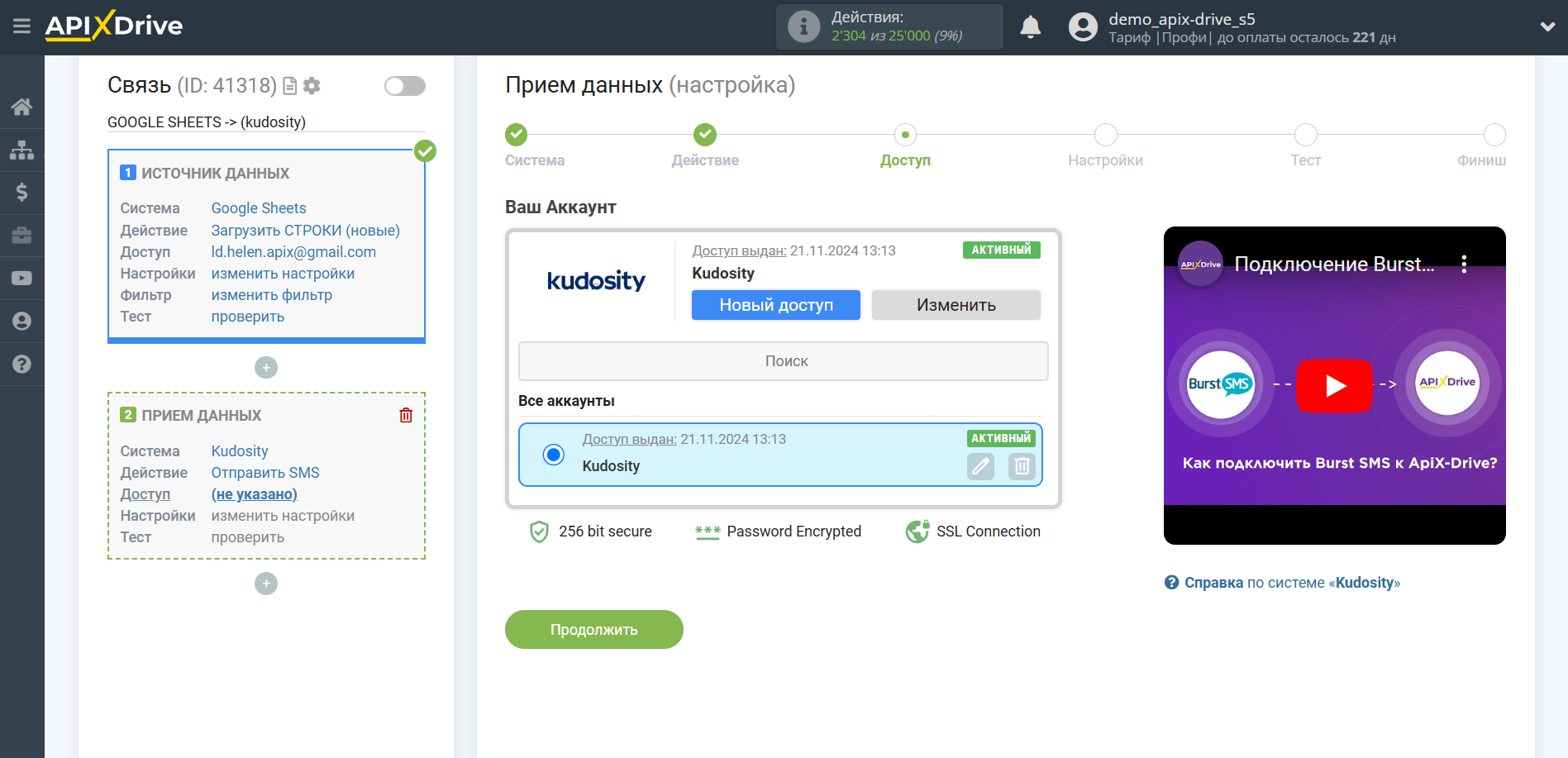
Тепер необхідно вказати поле, звідки братиметься номер телефону одержувача.
Також потрібно вибрати номер телефону відправника, який у вас зареєстрований у сервісі Kudosity.
У полі Повідомлення ви можете використовувати як системні змінні, такі як час, дата, рік, місяць, день, так і змінні із системи джерела даних, в даному випадку Google Sheets.
Ви можете комбінувати ці змінні будь-яким зручним для вас способом. Наприклад, з однієї ячейки брати ім'я, далі ставити кому, і потім з іншої ячейки вказувати основний текст повідомлення, як у прикладі.
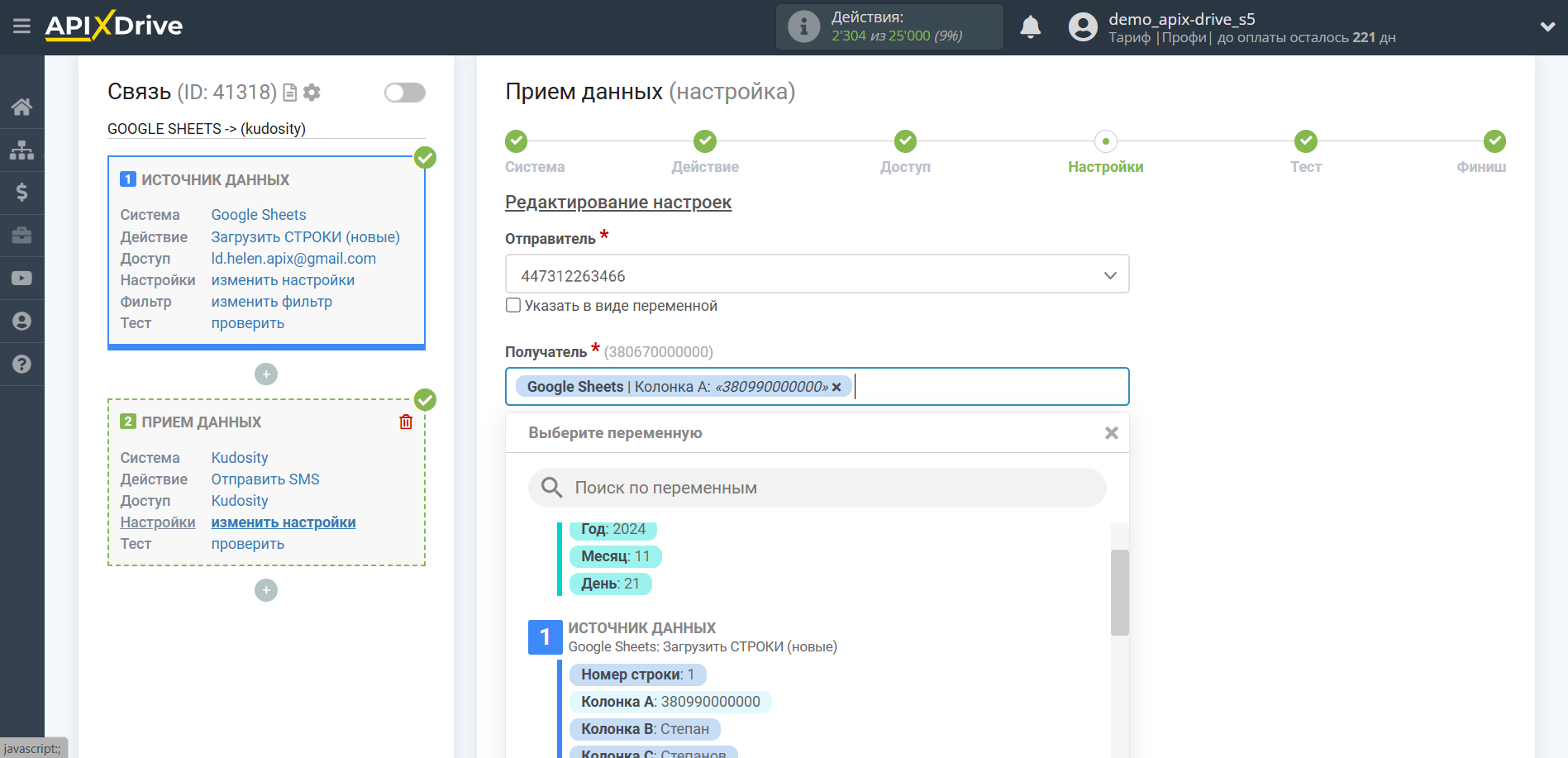
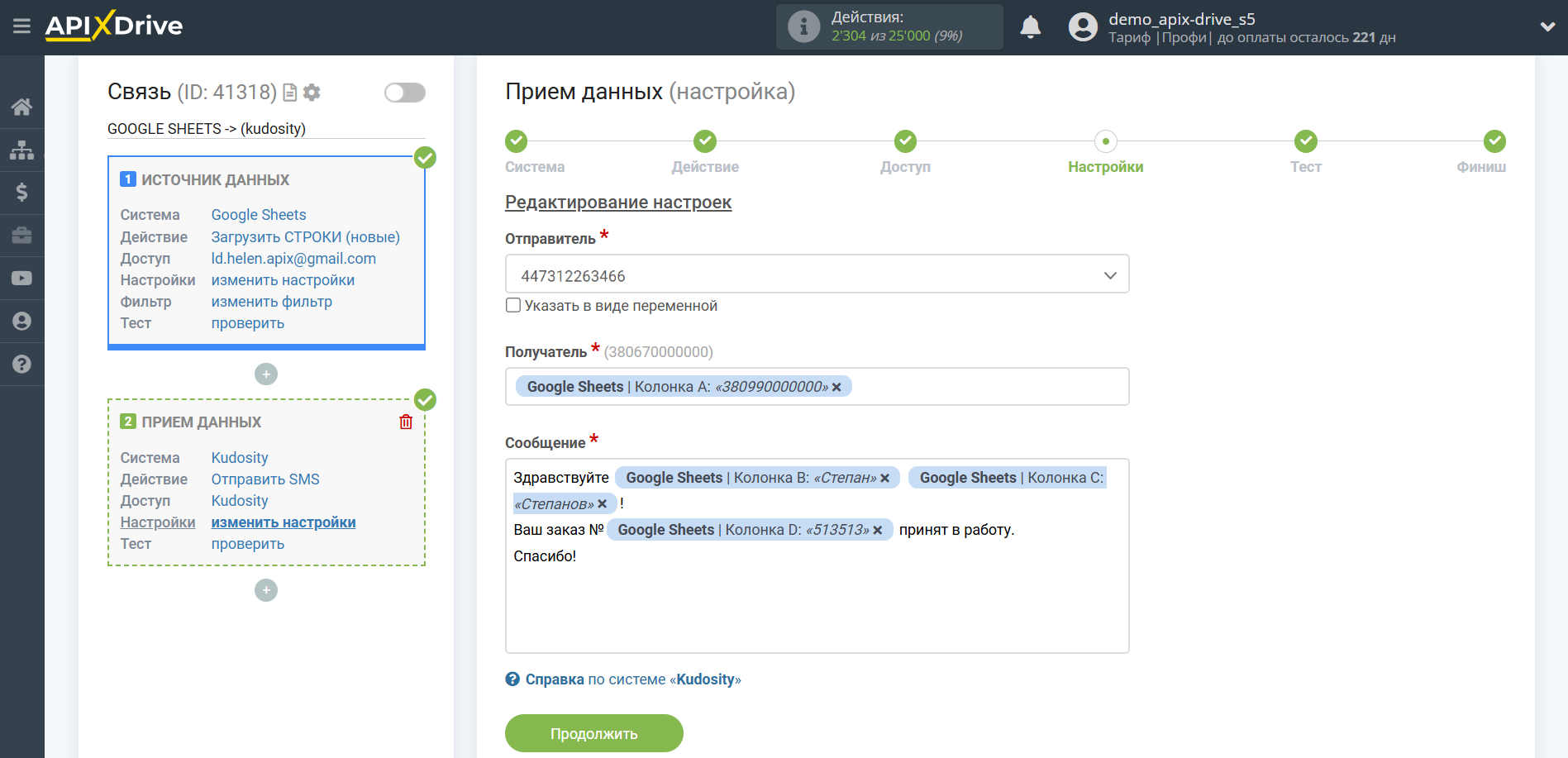
Тепер ви бачите, як виглядатиме майбутнє SMS-повідомлення, згідно з вибраними даними.
Клацніть "Надіслати тестові дані в Kudosity" і на вказаний у тестових даних номер телефону буде надіслано SMS-повідомлення.
Якщо вас щось не влаштовує - натисніть "Редагувати" і поверніться на крок назад.
Якщо вас все влаштовує - натисніть "Далі" для продовження налаштування.
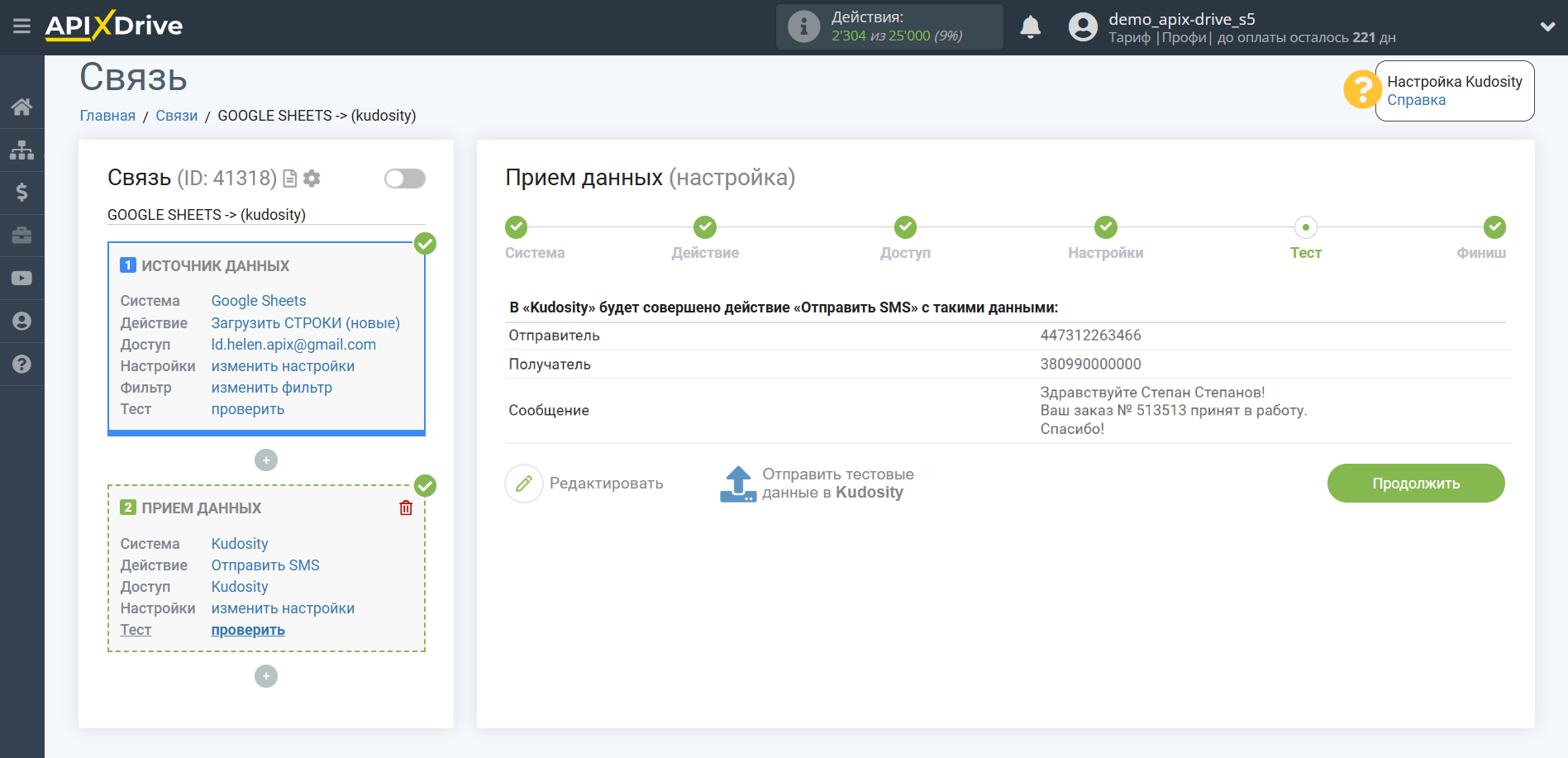
На цьому налаштування Приймача даних завершено!
Тепер можна розпочати вибір інтервалу оновлення та увімкнення автооновлення.
Для цього клацніть "Увімкнути автооновлення".
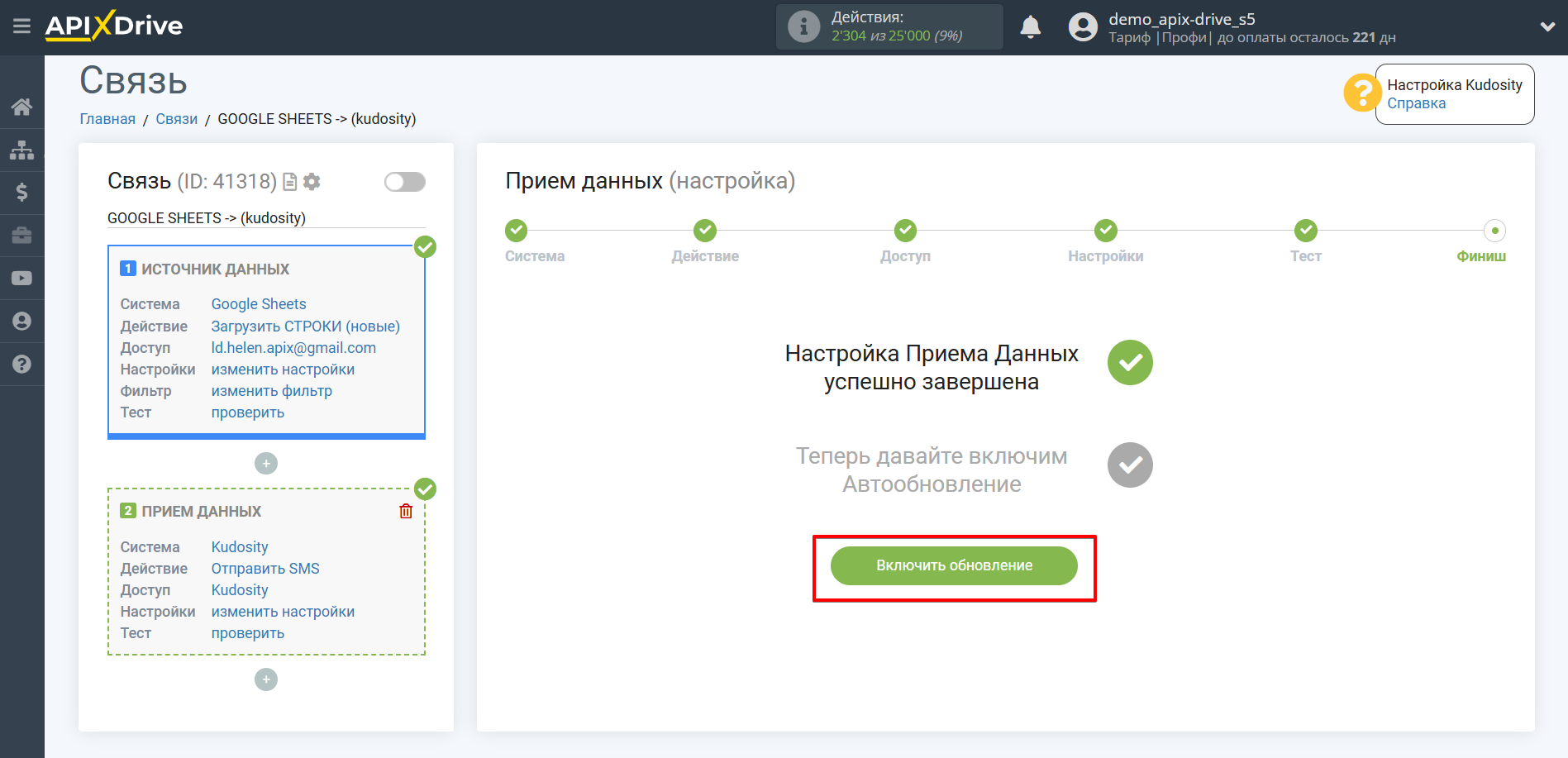
На головному екрані клацніть на іконку шестерні, щоб вибрати необхідний інтервал оновлення або налаштуйте Запуск за розкладом. Щоб запускати з'єднання за часом, виберіть Запуск за розкладом та вкажіть бажаний час спрацювання оновлення з'єднання або додайте відразу кілька варіантів часу, коли потрібно, щоб спрацювало з'єднання.
Увага! Щоб Запуск за розкладом спрацював у вказаний час, необхідно щоб інтервал між поточним часом та вказаним часом був більше 5 хвилин. Наприклад, ви вибираєте час 12:10 та поточний час 12:08 - у цьому випадку автооновлення з'єднання відбудеться о 12:10 наступного дня. Якщо ви вибираєте час 12:20 та поточний час 12:13 – автооновлення з'єднання спрацює сьогодні і далі щодня о 12:20.
Для того щоб поточне з'єднання спрацьовувало після іншого з'єднання, поставте галочку "Оновлювати лише після з'єднання" і вкажіть з'єднання, після якого спрацьовуватиме поточне з'єднання.
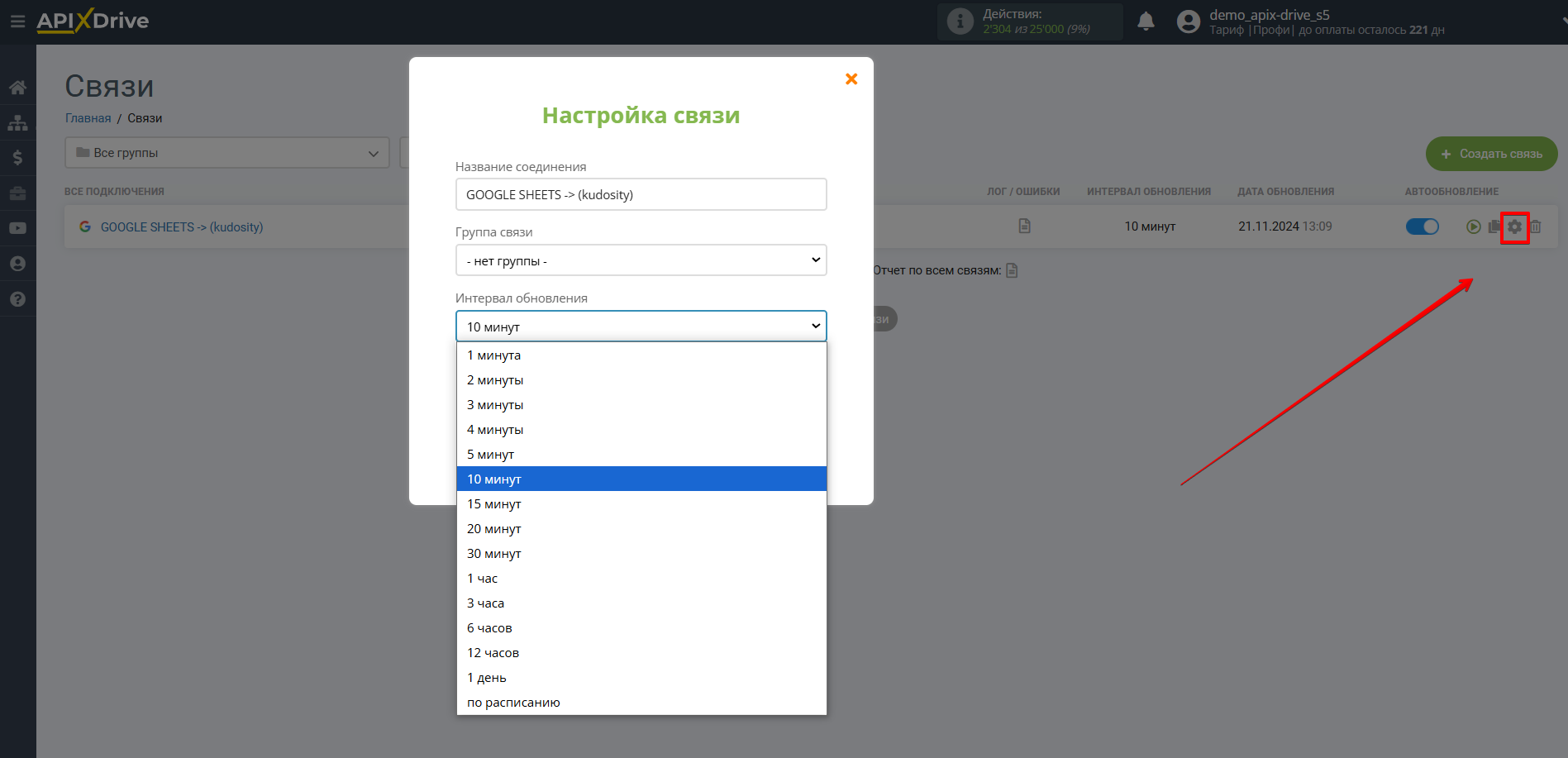
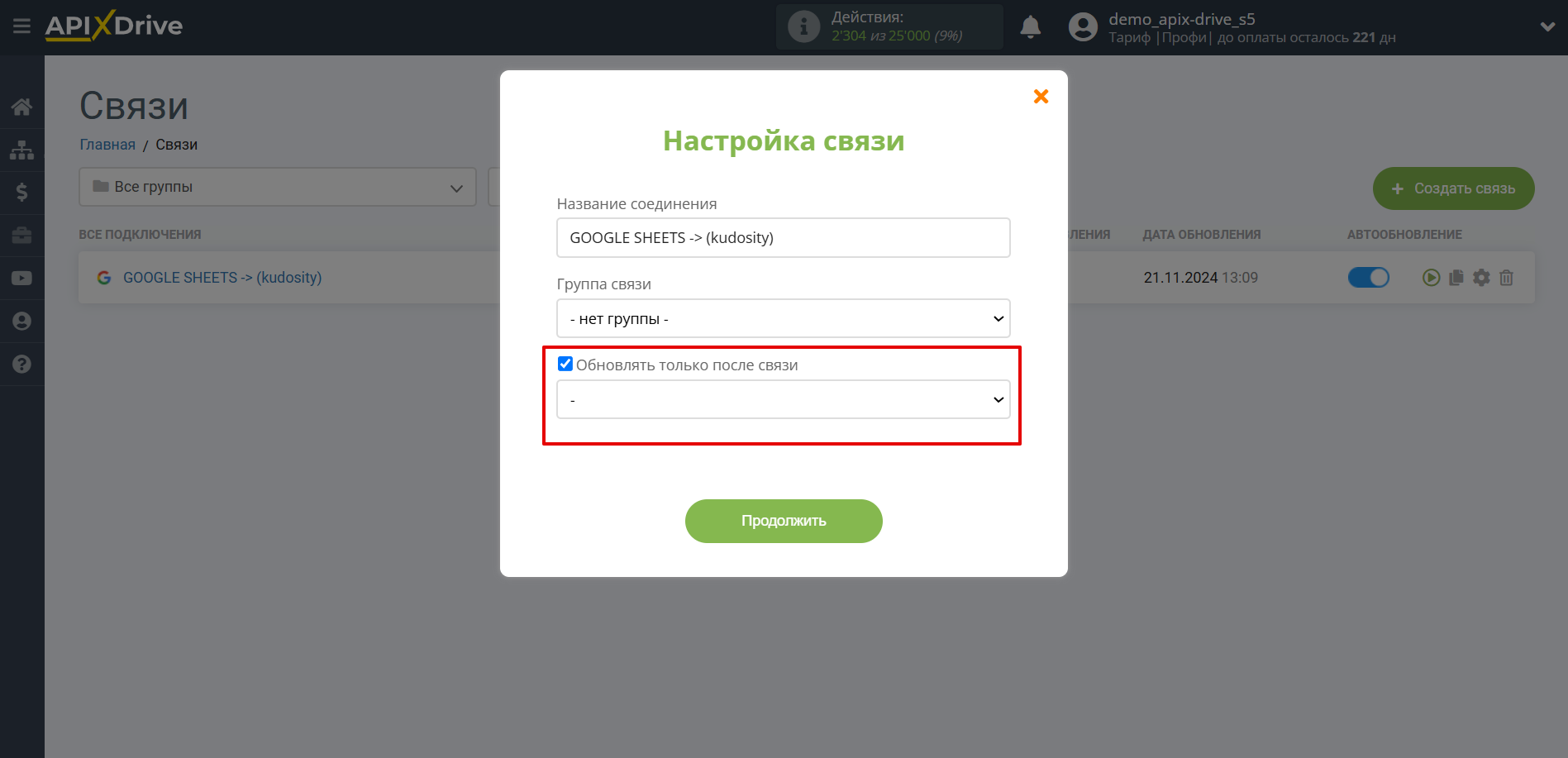
Щоб увімкнути автооновлення, переведіть повзунок у положення, як показано на малюнку.
Для того щоб виконати примусове спрацювання з'єднання, клацніть по іконці у вигляді стрілки.
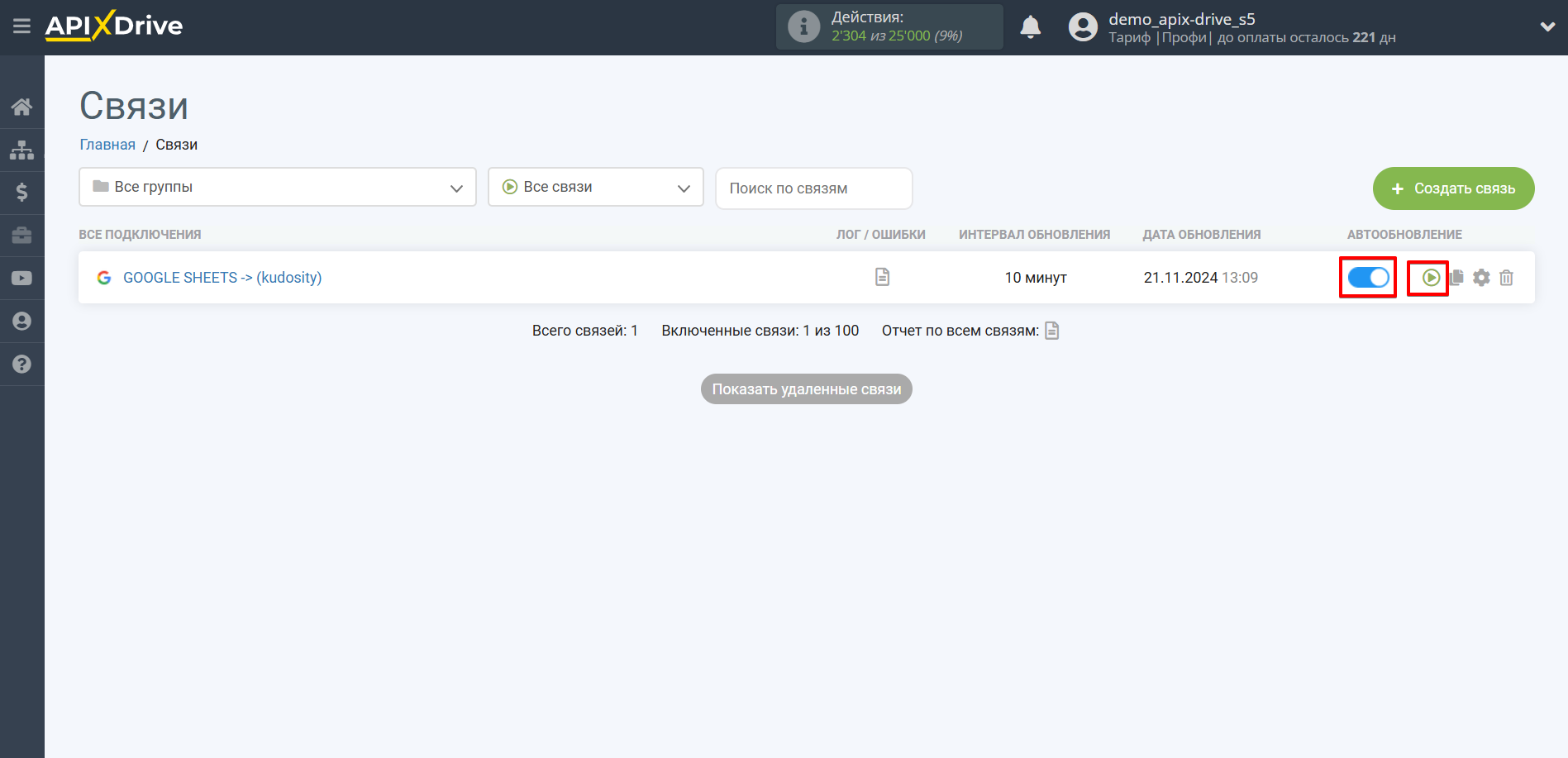
На цьому налаштування Kudosity як Приймача даних завершено! Бачите, як все просто!?
Тепер можете не турбуватися, далі ApiX-Drive зробить все самостійно!